Як виправити помилку #name в excel (3 приклади)
Є три поширені причини, чому ви можете зустріти #NAME? помилка в Excel:
1. Ви неправильно ввели формулу.
2. Ви пропустили дві точки в посиланні на діапазон.
3 . Ви пропустили лапки для текстових значень.
Наступні приклади показують, як виправити кожну помилку на практиці.
Приклад 1: Ви неправильно ввели формулу
Припустімо, ми спробуємо обчислити середнє значення в стовпці B за такою формулою:
=AVERAG( B2:B15 )
Чи отримаємо ми #NAME? помилка, оскільки ми неправильно ввели AVERAGE у формулу:
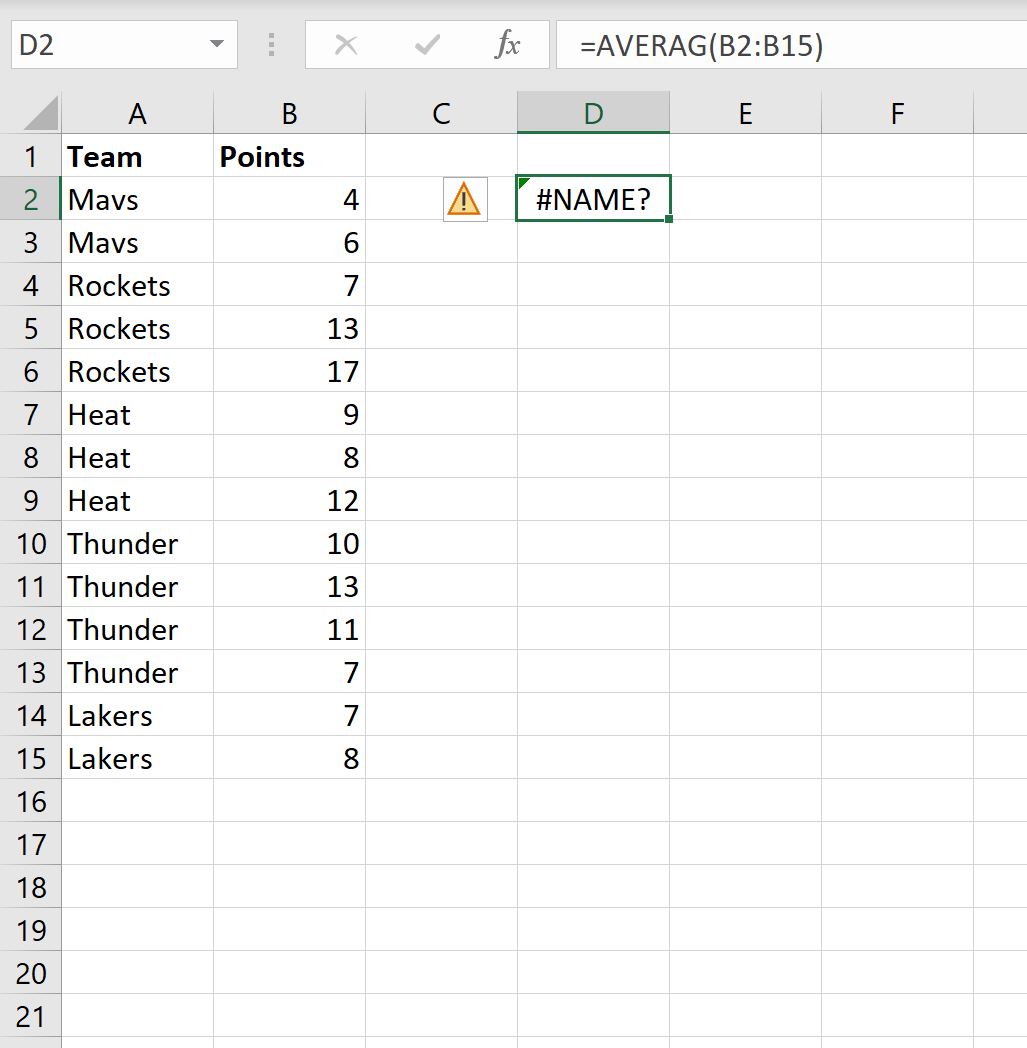
Щоб виправити цю помилку, просто переконайтеся, що ви правильно написали формулу:
=AVERAGE( B2:B15 )
Цього разу ми можемо успішно обчислити середнє значення в стовпці B без помилок:
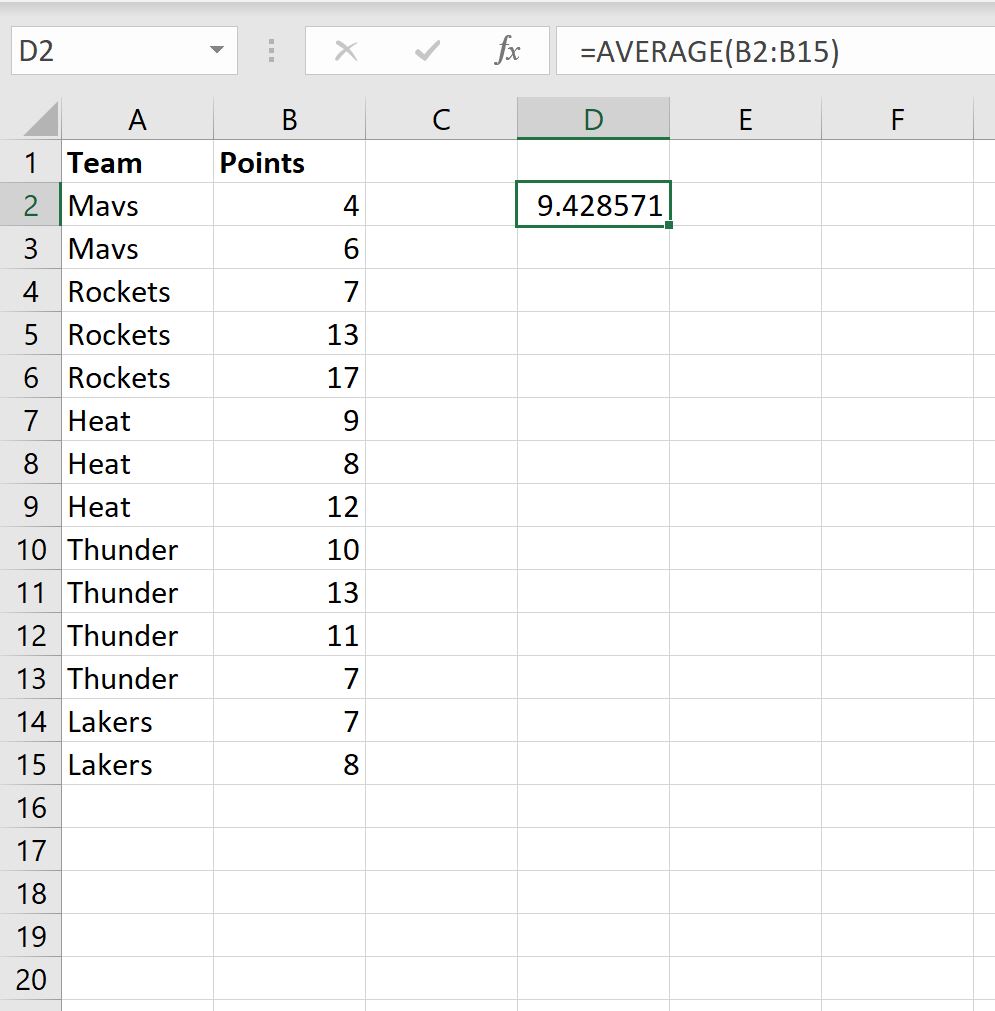
Приклад 2: ви пропустили двокрапку в посиланні на діапазон
Припустімо, ми спробуємо підрахувати кількість команд із значенням «Грім» у стовпці А за такою формулою:
=COUNTIF(A2A15, "Thunder")
Чи отримаємо ми #NAME? помилка, оскільки ми опустили дві точки в посиланні на діапазон:
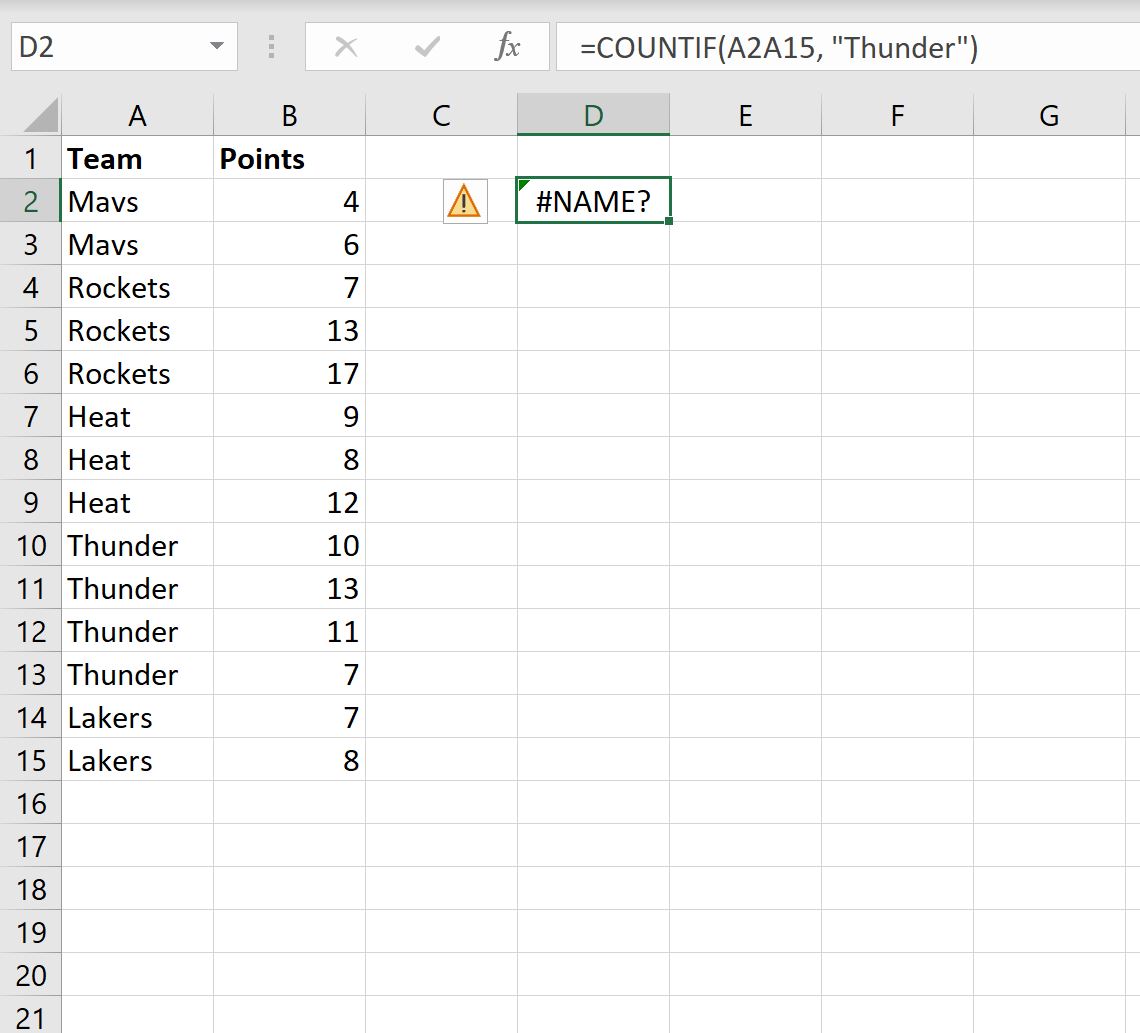
Щоб виправити цю помилку, нам просто потрібно переконатися, що в посилання на діапазон включена двокрапка:
=COUNTIF( A2:A15 , "Thunder")
Цього разу ми можемо безпомилково підрахувати кількість команд із значенням «Грім» у колонці А:
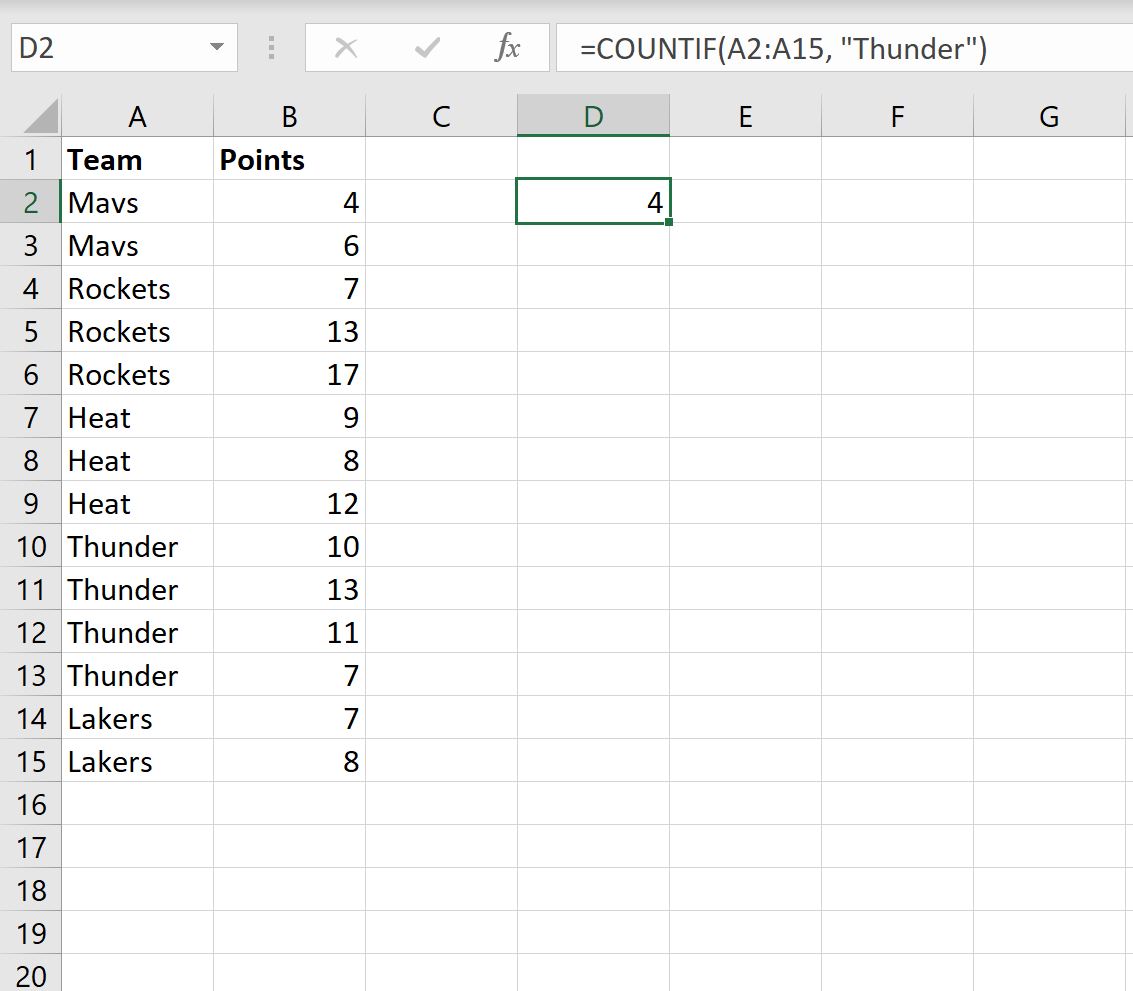
Приклад 3: ви пропустили лапки для текстових значень
Припустимо, ми намагаємося об’єднати значення стовпця A і стовпця B за такою формулою:
=CONCAT( A2 , scored, B2 )
Чи отримаємо ми #NAME? помилка, оскільки ми опустили лапки навколо «позначених» у формулі:
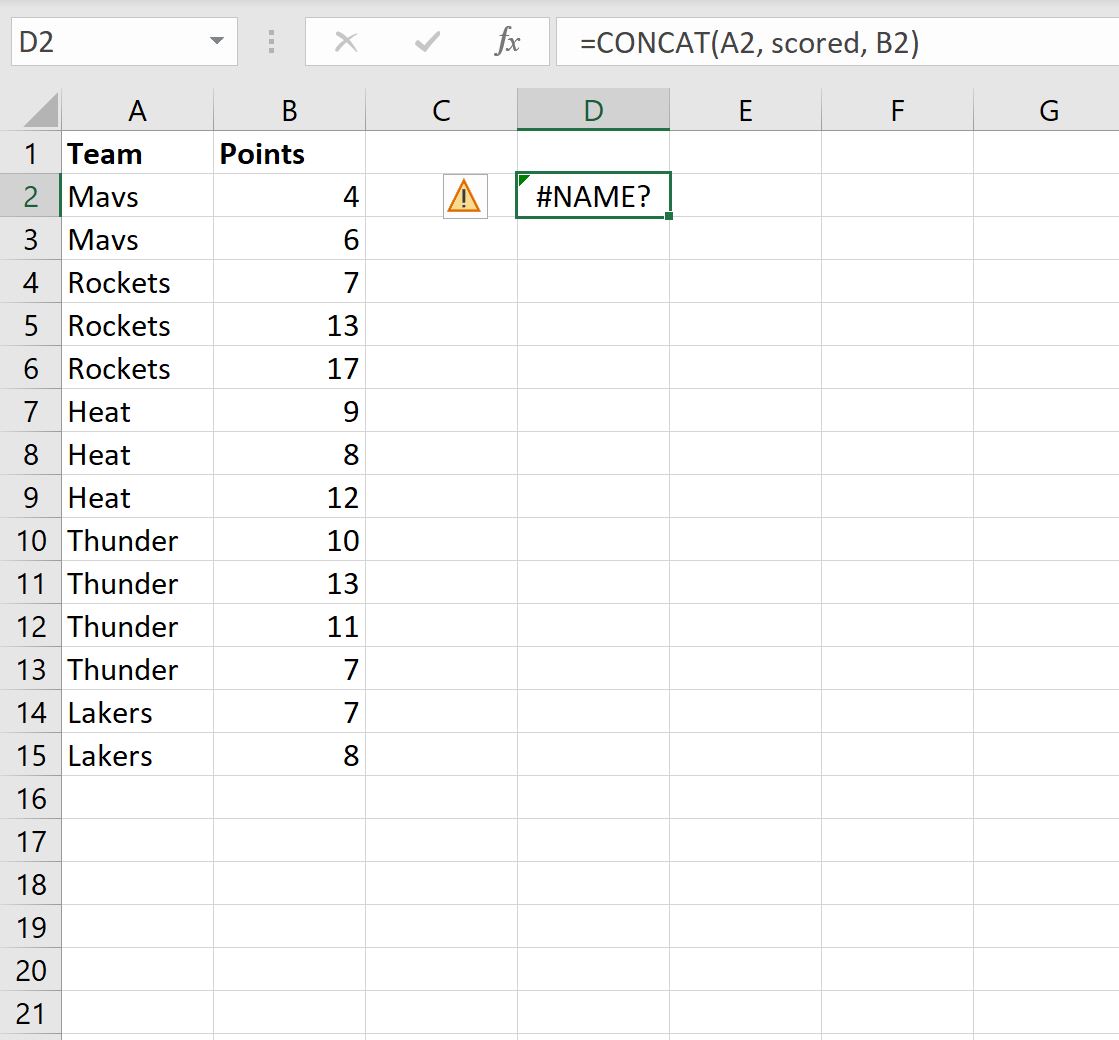
Щоб виправити цю помилку, просто переконайтеся, що слово “noted” у формулі взято в лапки:
=CONCAT( A2 , “scored”, B2 )
Цього разу нам вдалося успішно об’єднати значення стовпця A і стовпця B без помилок:
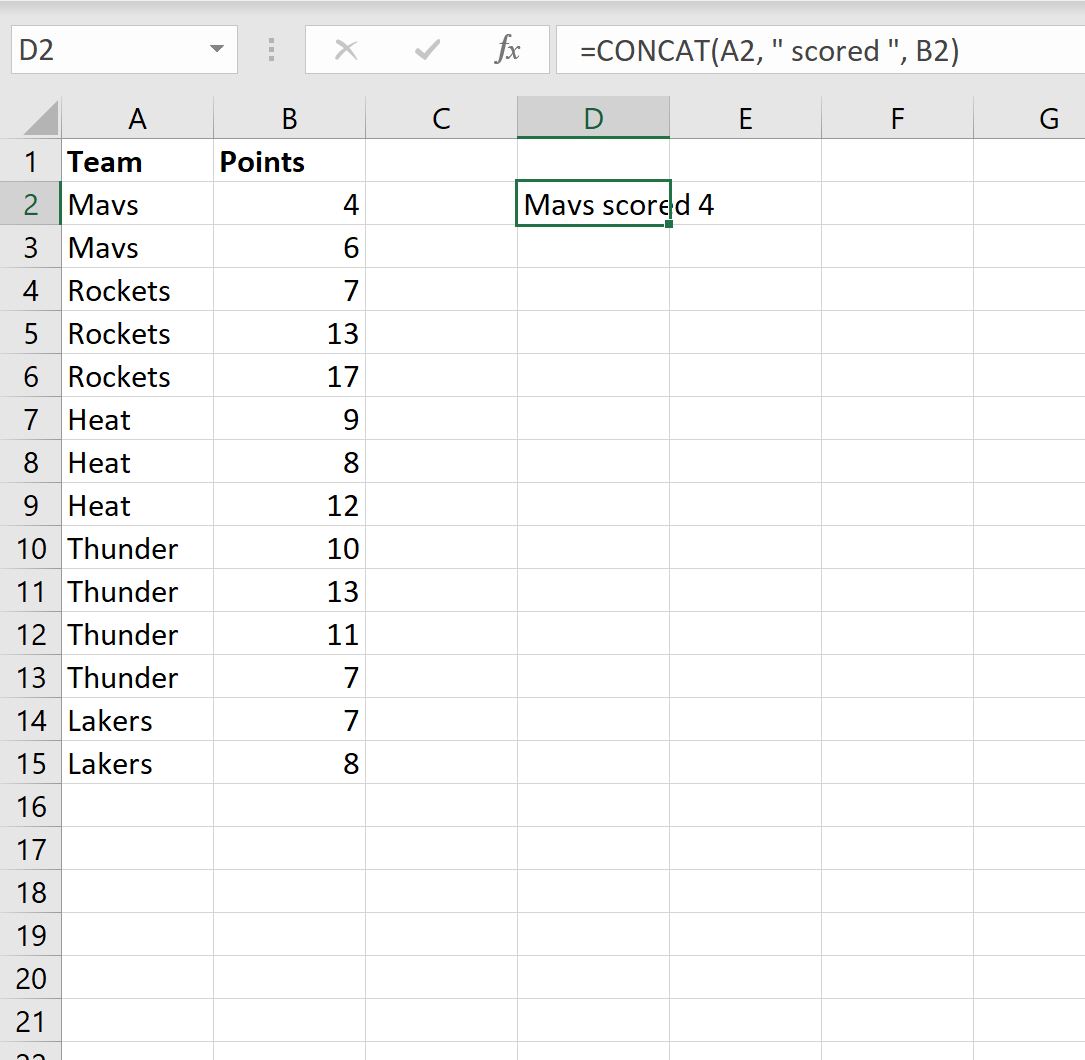
Додаткові ресурси
У наступних посібниках пояснюється, як усунути інші типові помилки в Excel:
Як ігнорувати значення #N/A під час використання формул у Excel
Як замінити значення #N/A в Excel
Як ігнорувати #DIV/0! При використанні ділення в Excel